Los usuarios suelen grabar la pantalla de los teléfonos inteligentes para documentar diversas actividades en el dispositivo o crear tutoriales. El iPhone se considera uno de los dispositivos líderes en este campo, ya que el sistema iOS proporciona funciones integradas avanzadas para grabar la pantalla de alta calidad con un sonido claro. ¿Necesita grabar la pantalla de su iPhone para ver un vídeo tutorial o un breve comentario? La herramienta de grabación de pantalla incorporada en el iPhone lo hace fácil.
Le mostraremos cómo usarlo, discutiremos sus limitaciones al grabar la pantalla durante llamadas FaceTime y enumeraremos algunas alternativas. También revisaremos los pasos de una manera simple y efectiva para asegurarnos de que obtengas los mejores resultados y aproveches al máximo esta importante función en tu iPhone. Verificar Cómo grabar la pantalla en Mac: pasos sencillos para grabar vídeo de alta calidad.
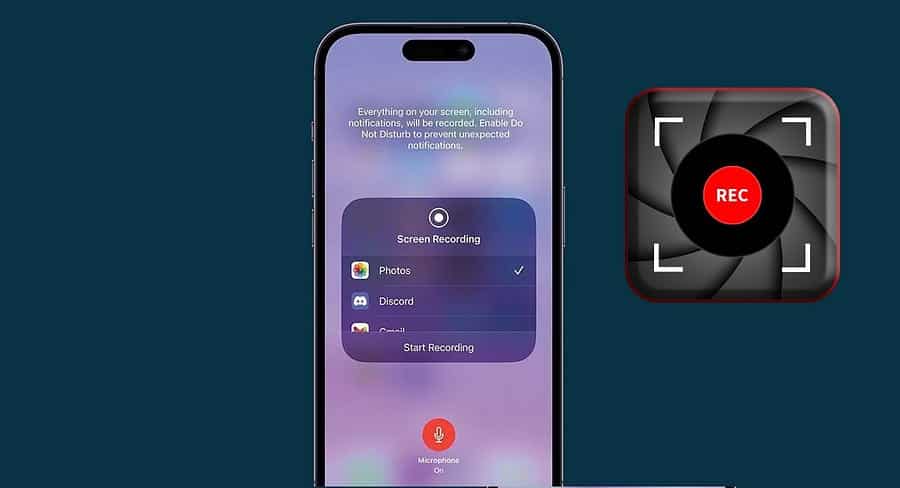
Antes de comenzar a grabar la pantalla en iPhone
Para usar la Grabación de pantalla en iOS, primero deberá habilitarla en el Centro de control. Ir a Configuración -> Centro de control y desplácese hacia abajo hasta la sección Más controles. Luego presione el botón agregar Junto a Grabación de pantalla.
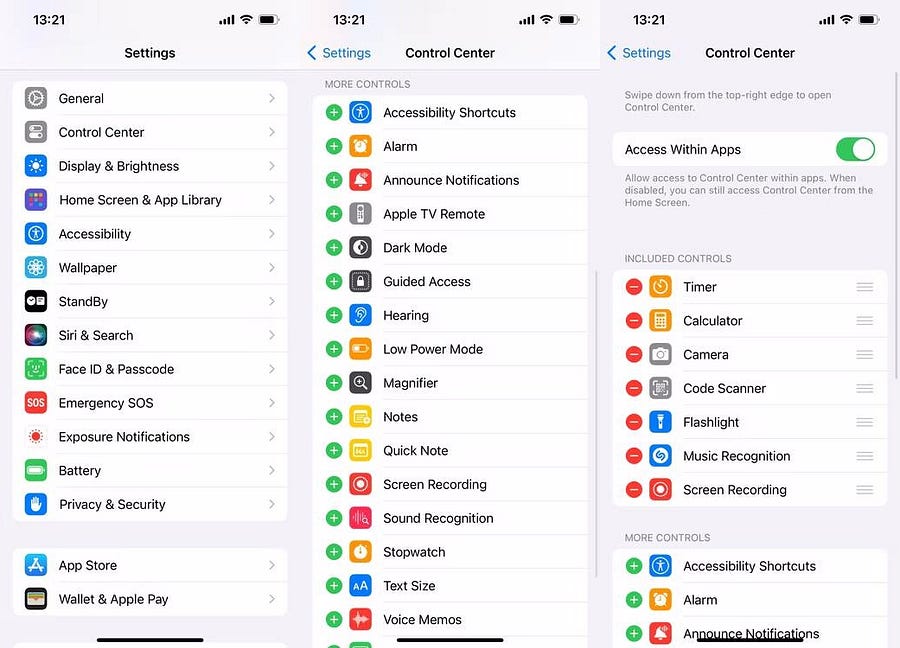
Ahora en Centro de control abierto En tu iPhone, encontrarás el botón Grabar pantalla Junto con el resto de opciones.
Cómo grabar la pantalla en iPhone
Ahora que la función está habilitada, veamos cómo iniciar y detener la grabación de pantalla en iPhone.
Iniciar grabación de pantalla
Para comenzar a grabar la pantalla de su iPhone, abra el Centro de control y toque el botón Grabación de pantalla .
Verás una cuenta regresiva de tres segundos antes de que tu teléfono comience a grabar la pantalla. Utilice este tiempo para activar el "No molestar”en tu iPhone para evitar que las notificaciones interfieran con la grabación de tu pantalla.
Mientras graba la pantalla, el reloj en la barra de estado se pondrá rojo.
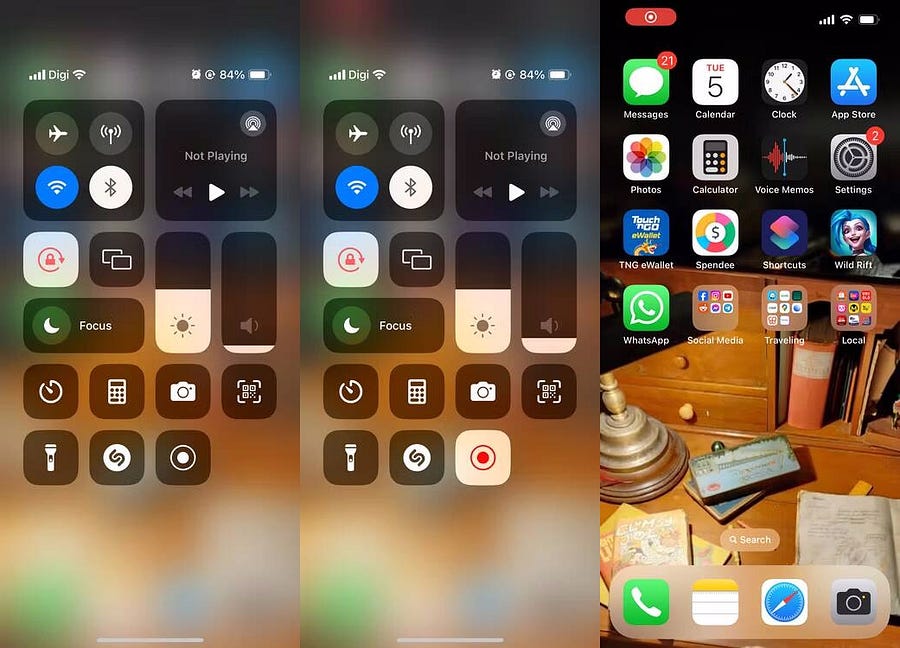
Desactivar la grabación de pantalla
Para dejar de grabar la pantalla de su iPhone, toque el botón Grabación de pantalla En la barra de estado y elija Detener
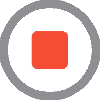

Aparecerá una notificación informándole que la grabación de pantalla se ha guardado en la aplicación Fotos de su dispositivo.
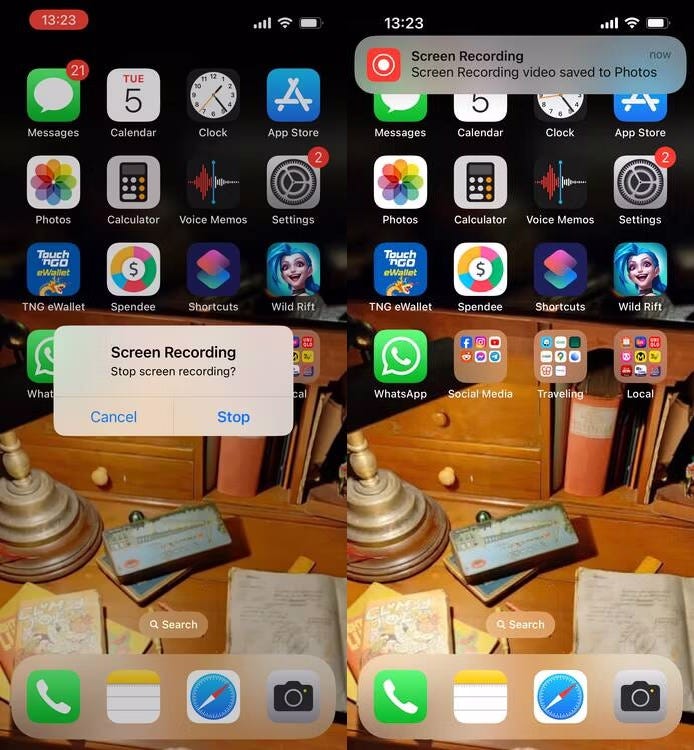
Tenga en cuenta que los pasos anteriores sólo grabarán el audio del sistema del iPhone junto con el contenido de la pantalla. Si desea capturar audio externo mientras graba su pantalla para voz en off, presione y mantenga presionado el botón de grabación de pantalla, toque el ícono del micrófono para encenderlo, luego toque iniciar la grabación. Verificar Cómo reflejar la pantalla de tu iPhone o iPad en tu televisor.
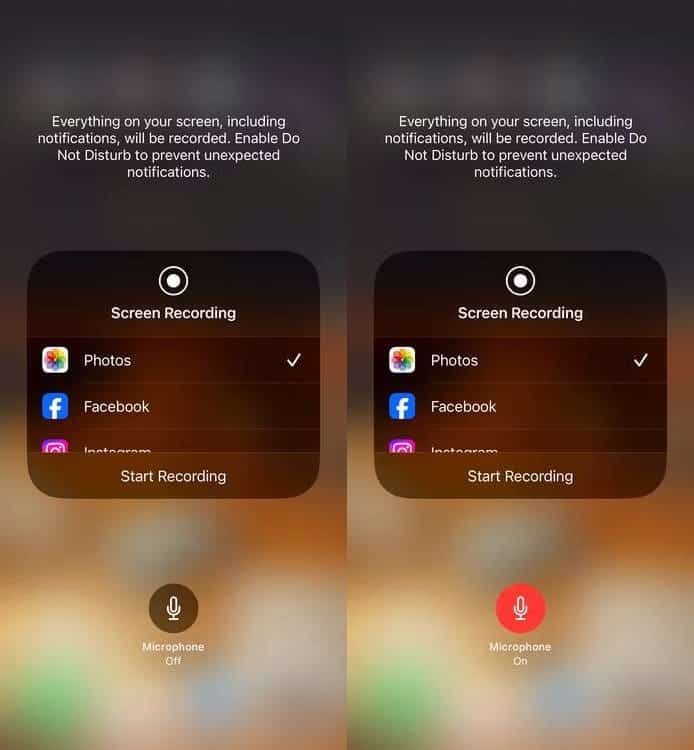
¿Puedes grabar la pantalla durante las llamadas FaceTime?
Actualmente, es imposible grabar una llamada FaceTime en iPhone con reproducción de audio.
Lo mejor que puede hacer la herramienta de grabación de pantalla incorporada del iPhone (o cualquier aplicación de grabación de pantalla de terceros) es grabar la pantalla sin ningún audio, lo que anula el propósito de grabar la llamada de todos modos.
Y no se trata sólo de FaceTime. Por ejemplo, sólo puedes grabar una llamada de Google Meet con audio en su cliente web. No puedes hacer lo mismo en tu iPhone.
Si realmente deseas grabar videollamadas en tu iPhone, puedes considerar una aplicación alternativa llamada Riverside. de acuerdo a RiversideLas personas pueden usar fácilmente la aplicación para realizar y grabar videollamadas con audio sin soluciones alternativas.
Utilice aplicaciones de terceros para grabar la pantalla en iPhone
Aunque la herramienta de grabación de pantalla incorporada de iOS funciona bastante bien, es posible que desees probar una aplicación de terceros que ofrezca funciones adicionales. Estas son algunas de nuestras recomendaciones.
¡Grabalo! Grabador de pantalla
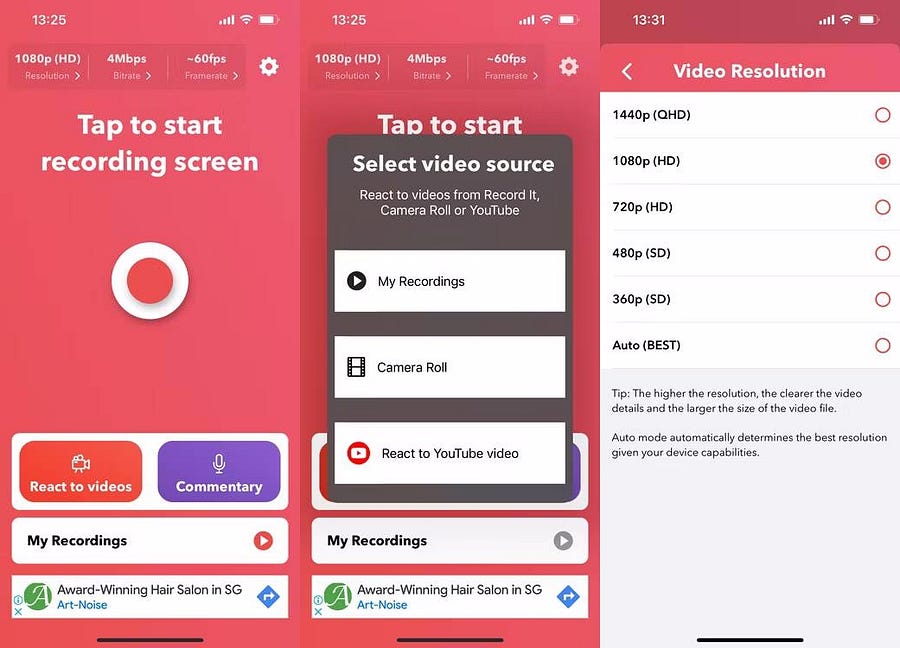
¡Grábalo! Es una aplicación de grabación de pantalla que te ayuda a grabar videos interactivos y educativos que contienen varios comentarios. Puedes reproducir un vídeo en tu iPhone o cargar la URL de un vídeo de YouTube en la aplicación. Luego grabará el contenido en su pantalla mientras usa la cámara frontal de su iPhone para registrar su reacción.
La aplicación también ofrece un editor de video simple si desea recortar la grabación de la pantalla, cambiar el tamaño del lienzo, agregar color de fondo y más.
descargar: Grabarlo! (Versión gratuita y premium disponible)
GrabadoraV
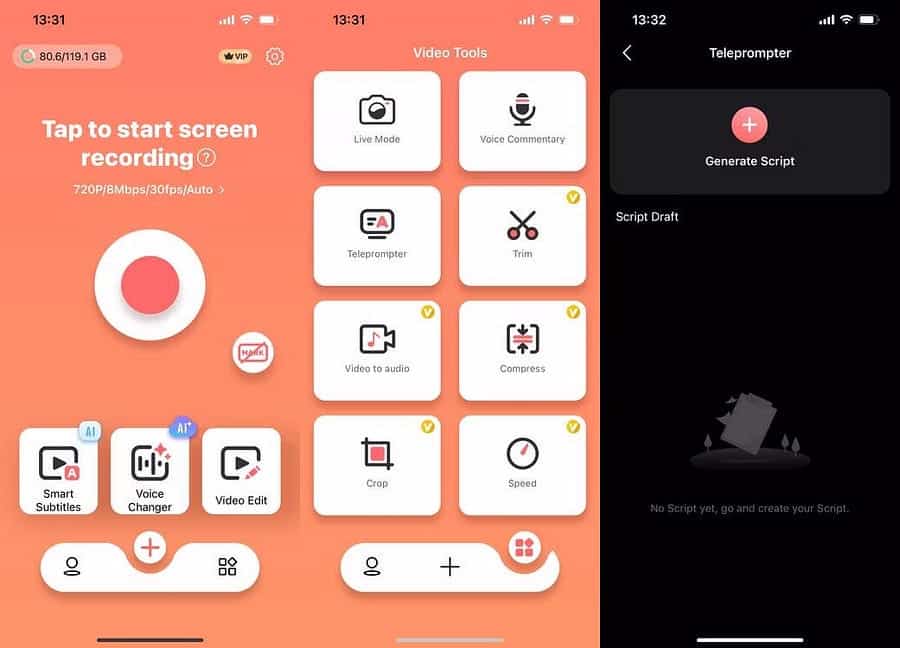
Otra aplicación de grabación de pantalla de iPhone que deberías consultar es V Recorder. Además de permitirte grabar videos de reacciones, una de las funciones gratuitas de la aplicación es un teleprompter si prefieres preparar previamente un guión para tus videos.
Otras características incluyen un cambiador de voz y un generador de traducción automática. Aunque necesitarás pagar una suscripción para aprovechar estas funciones con frecuencia, puedes probarlas gratis una vez en la aplicación.
descargar:Grabadora V (Gratis, suscripción disponible)
La herramienta de grabación de pantalla incorporada del iPhone es la mejor manera de grabar la pantalla de su dispositivo, pero para grabaciones de mayor calidad, puede considerar grabar la pantalla de su iPhone usando su Mac.
Si desea grabar la pantalla de su iPhone y tomar instantáneas desde la cámara frontal simultáneamente, necesitará usar aplicaciones de terceros como Record it! Y grabadora V.
En la mayoría de los casos, la grabadora de pantalla incorporada le permite capturar el audio del micrófono interno y externo. La excepción es cuando usas aplicaciones de videollamadas como FaceTime, donde solo puedes grabar la pantalla sin audio. Ahora puedes ver Las mejores aplicaciones de grabación de voz para iPhone.







